Bagi yang sudah lama berkecipung di dunia maya, tentu saja istilah instagram sudah tidak asing lagi di telinga mereka.
Namun berbeda lagi jika anda merupakan orang yang sedikit gaptek atau kurang mengikuti perkembangan teknologi, istilah instagram mungkin asing bagi anda. Instragram ini merupakan salah satu media sosial yang cukup populer, dimana dengan menggunakan aplikasi ini, orang-orang dapat membagikan foto atau video dengan mudah.
Foto atau video yang anda share nanti dapat dilihat di beranda (atau yang biasanya disebut feed) pengguna lain yang memfollow akun instagram anda.
Tidak hanya itu, tidak sedikit orang yang juga menggunakan instagram untuk mempromosikan produk mereka. Jika anda belum memiliki akun instagram, maka anda sedang membaca artikel yang tepat.
[ez-toc]
2 Cara Membuat Instagram di HP Android
Disini saya akan menjelaskan mengenai bagaimana cara membuat instagram langsung melalui HP android anda. Sebelum itu, ada beberapa hal yang perlu anda ketahui perihal registrasi akun instagram. Terlebih dahulu anda harus menginstal aplikasi instagram, anda bisa mendownloadnya langsung melalui Playstore.
Kemudian yang perlu anda ketahui selanjutnya, ada dua cara membuat akun instagram, cara pertama adalah dengan menggunakan akun facebook anda dan cara kedua dengan menggunakan email atau nomor ponsel HP anda. Saya lebih menyarankan cara pertama karena lebih mudah dan gak ribet. Selengkapnya bisa anda simak dibawah ini:
1. Menggunakan Akun Facebook (Disarankan)
- Buka aplikasi instagram anda. Pada halaman login, pilih Log in with Facebook. Jika anda belum mempunyai akun facebook, anda dapat membuatnya dengan mudah melalui link berikut ini.
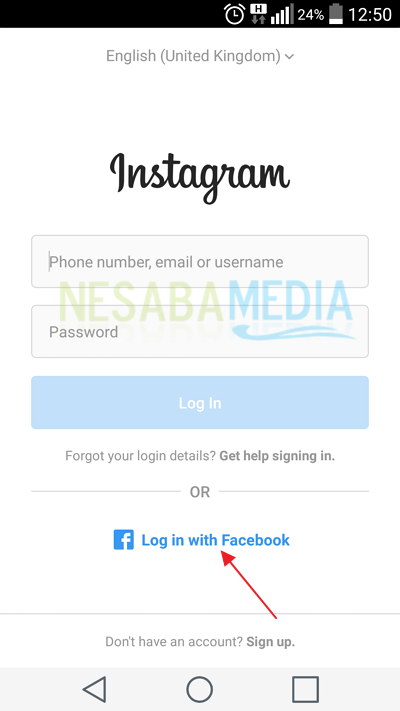
- Masukkan email dan password FB anda, kemudian pilih Masuk.
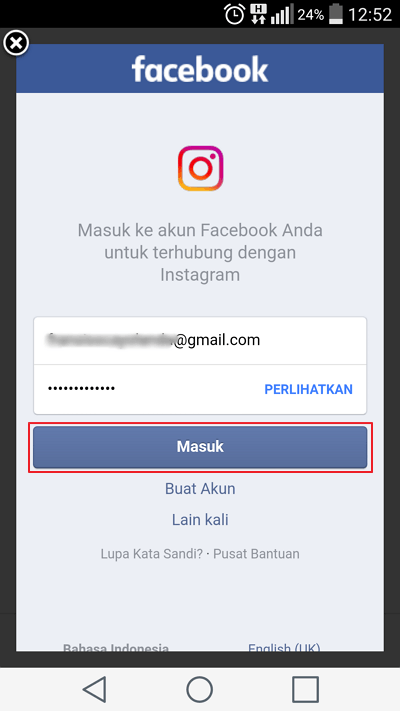
- Pada halaman ini, pilih Lanjutkan.
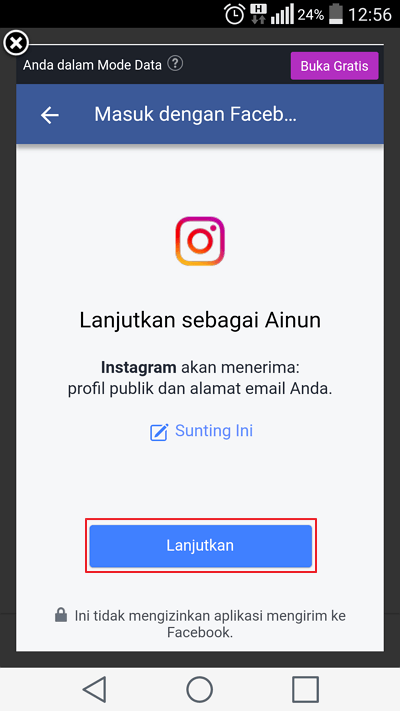
- Masukkan username IG yang anda inginkan. Username yang tersedia ditandai dengan tanda checklist hijau. Setelah itu pilih Next.
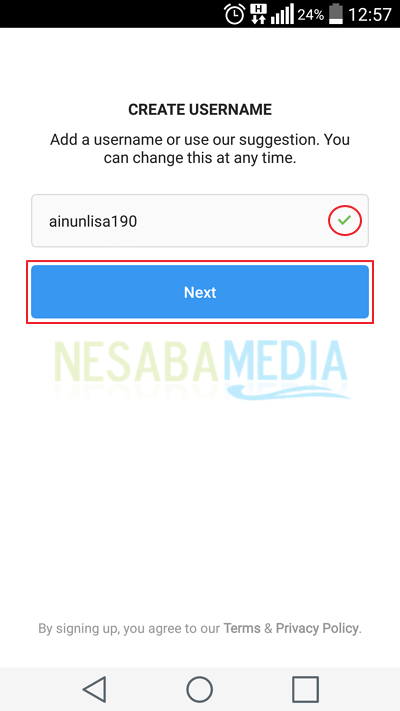
- Instagram akan menyarankan anda untuk memfollow teman-teman FB anda yang juga memiliki akun instagram (opsional). Disini, saya langsung memilih Next.
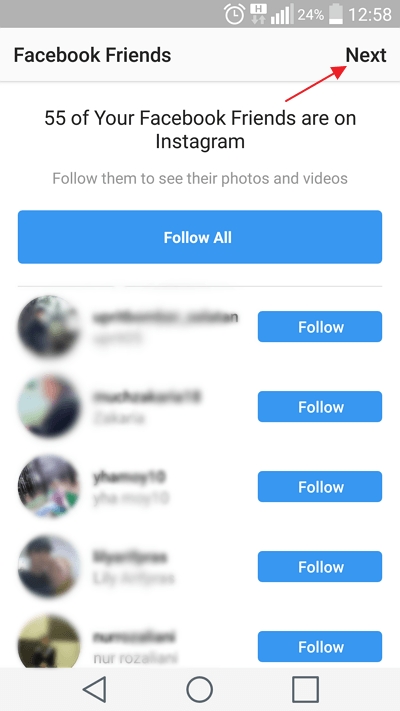
- Pada langkah ini saya juga memilih Next.
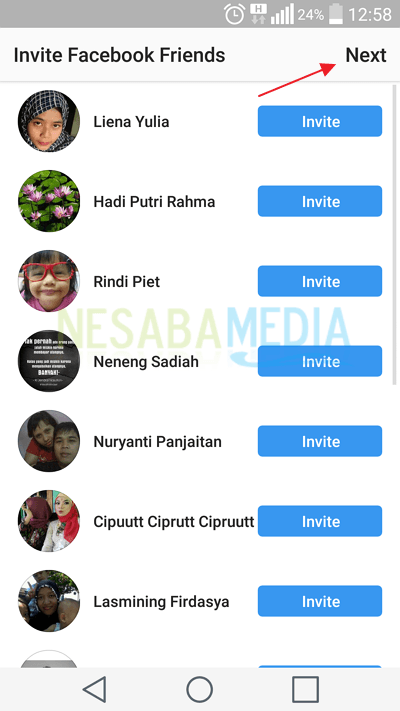
- Anda dapat menambahkan foto profil pada akun instagram anda. Pilih Add a Photo untuk menambahkan foto profil, dan pilih Skip untuk melewati langkah ini (anda dapat menambahkan foto profil nanti). Sebagai contoh, saya ingin menambahkan foto profil pada akun IG saya, jadi saya pilih Add a Photo.
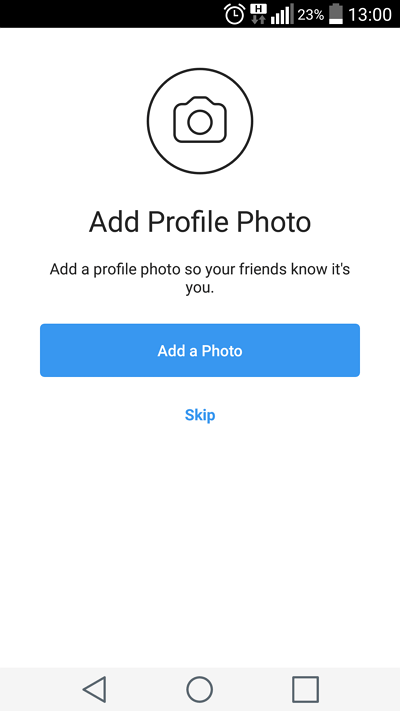
- Selanjutnya pilih Choose from Library. Dan pilih foto yang ingin anda gunakan sebagai foto profil.
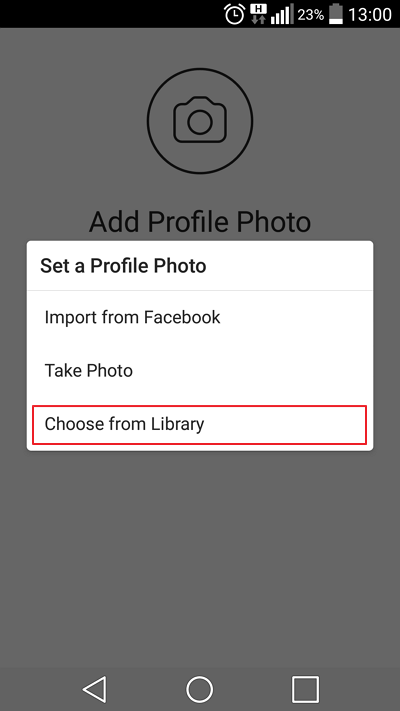
- Anda dapat menggeser atau melakukan crop pada foto profil anda. Jika sudah, klik tanda panah seperti yang telah saya lingkari merah.
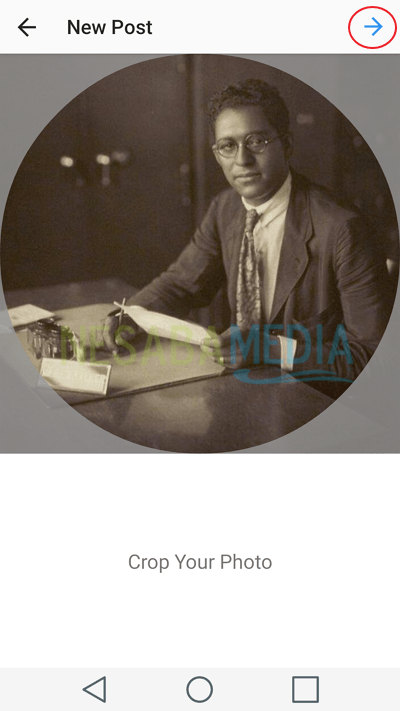
- Pada langkah ini, anda dapat memilih Next.
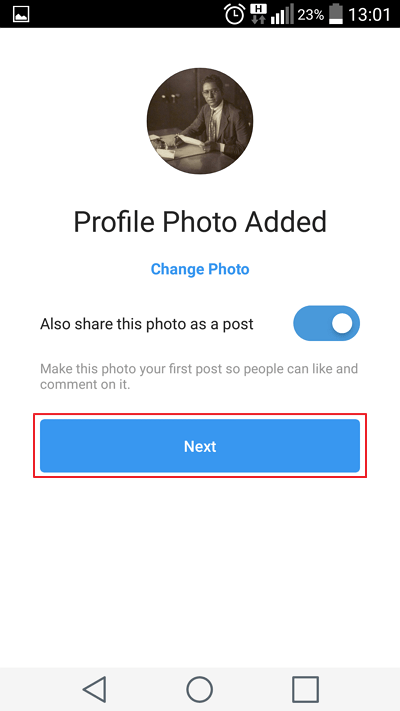
- Pilih Save agar anda tidak perlu login lagi ketika ingin menggunakan aplikasi Instagram.
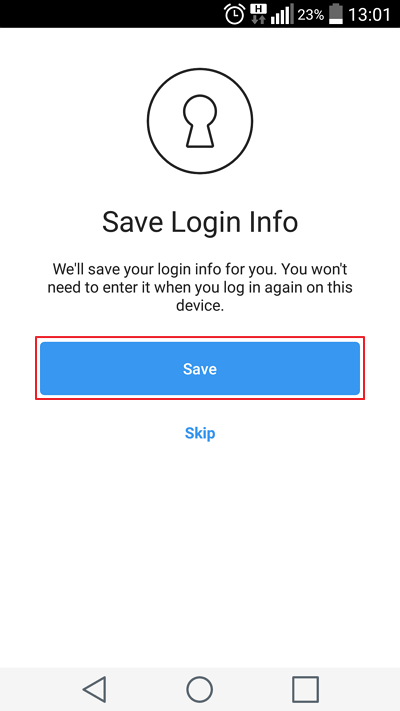
- Selamat akun instagram anda sudah berhasil dibuat.
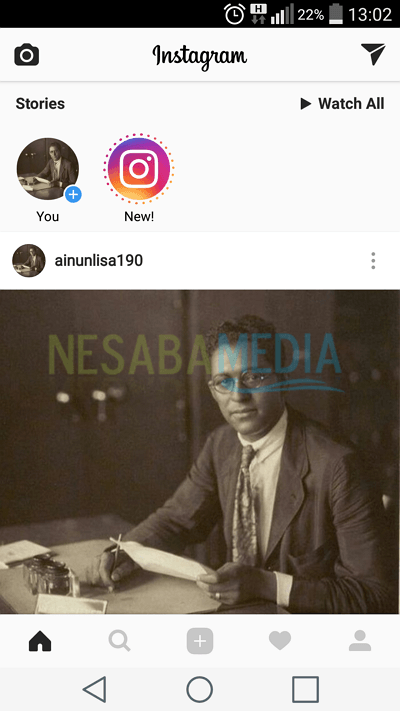
2. Menggunakan Email atau Nomor Ponsel
- Pilih Sign up untuk membuat akun instagram.
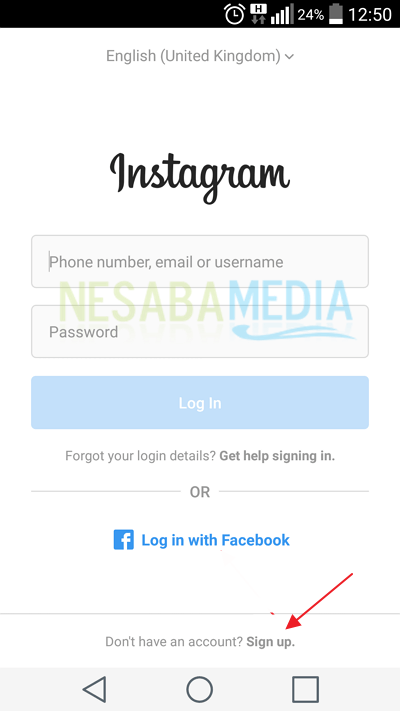
- Silakan anda pilih, daftar instagram menggunakan email atau nomor ponsel (phone). Sebagai contoh, disini saya memilih menggunakan email. Masukkan email anda, kemudian pilih Next.
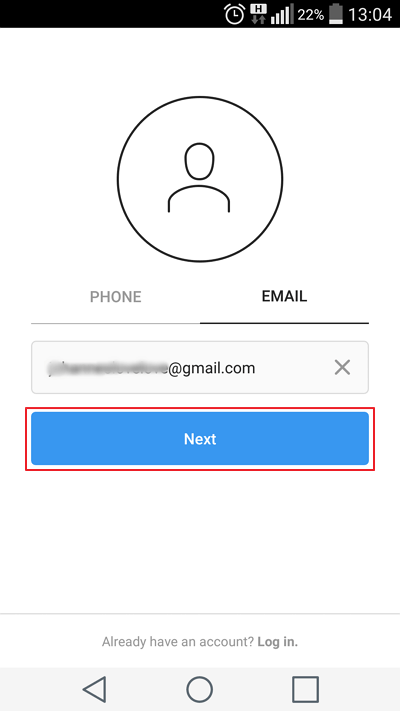
- Masukkan nama beserta password yang anda inginkan. Kemudian pilih Next.
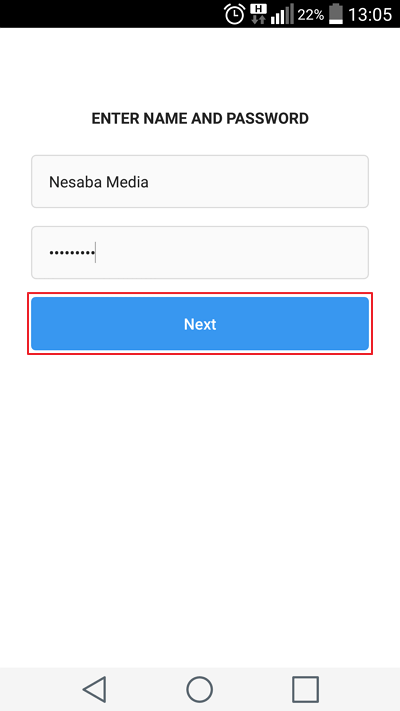
- Masukkan username yang anda inginkan, jika ada tanda checklist hijau, itu berarti username tersedia dan dapat anda gunakan. Setelah itu pilih Next.
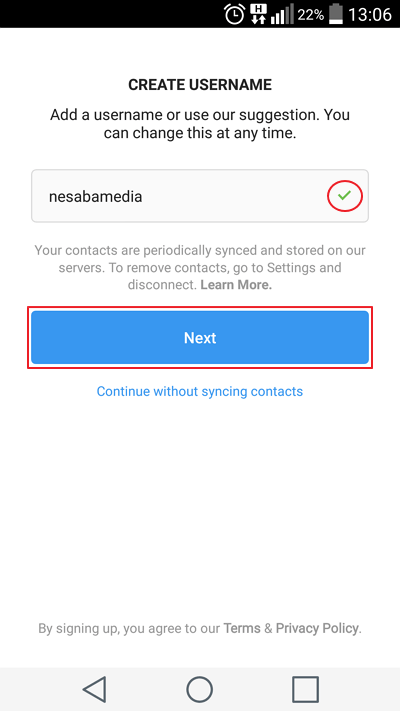
- Pada langkah ini, pilih Skip.
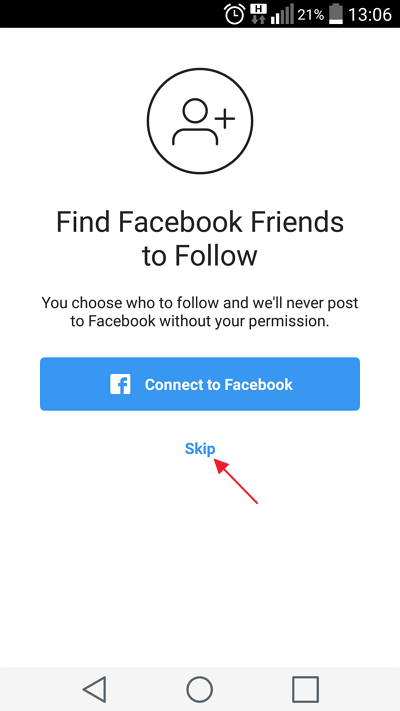
- Jika ada teman atau orang yang anda kenal pada daftar kontak yang disarankan, anda dapat memfollow mereka. Namun jika tidak ada, langsung saja pilih Next.
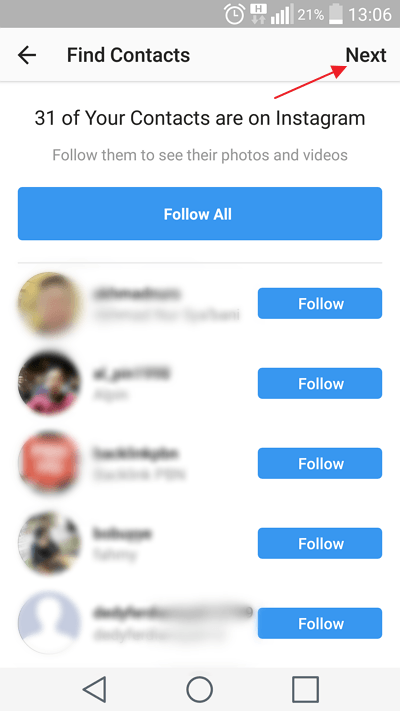
- Pilih Add a Photo jika anda ingin menambahkan foto profil (saya sudah jelaskan ini pada cara pertama). Anda dapat menambahkan foto profil nanti, jadi langsung saja pilih Skip.
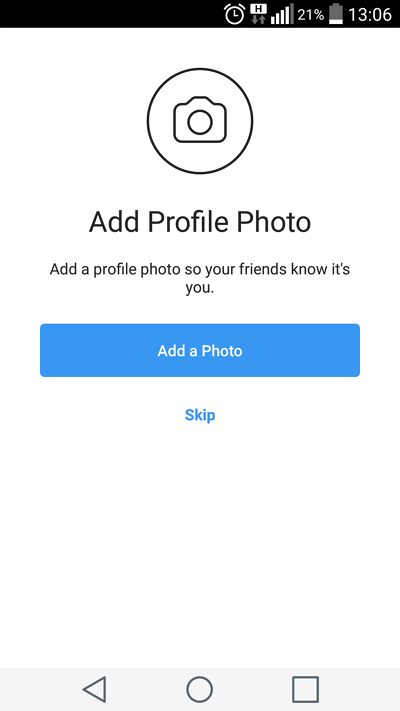
- Pada langkah ini, pilih Skip.
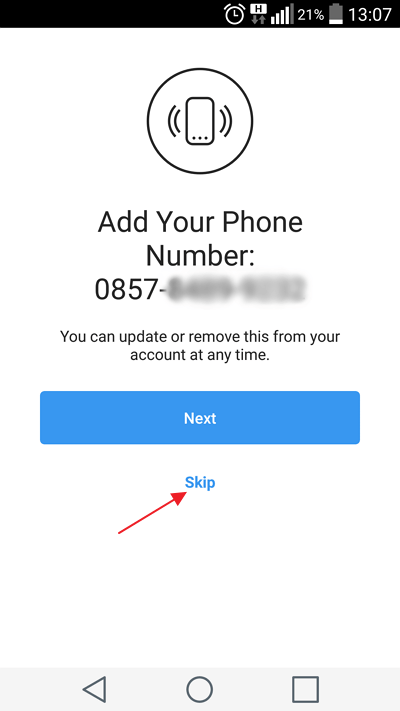
- Selanjutnya pilih Remember, jadi ketika anda menggunakan instagram, anda tidak perlu login kembali (karena secara otomatis anda sudah login).
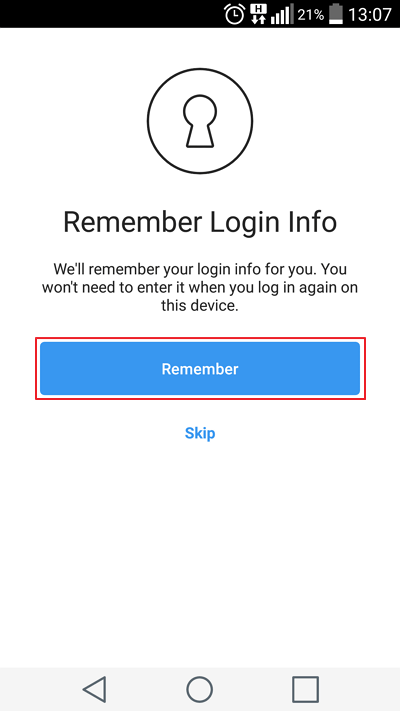
- Selamat, akun instagram anda berhasil dibuat.
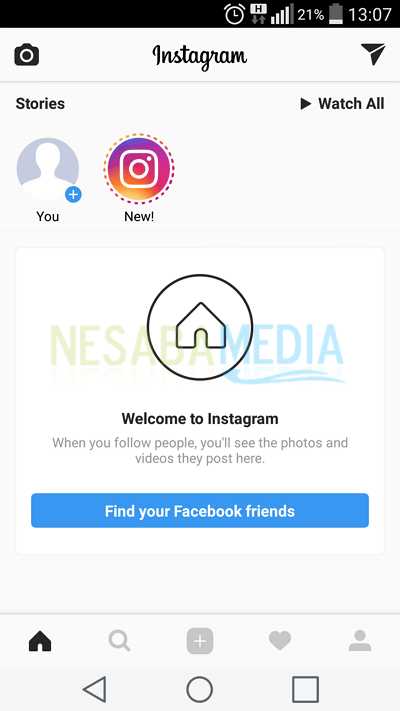
Seperti yang sudah saya katakan sebelumnya bahwa saya lebih menyarankan anda untuk menggunakan cara pertama. Satu, karena lebih mudah dan gak ribet. Dan yang kedua adalah ketika anda kehilangan ponsel (jangan sampai sih :D), anda dapat memulihkan akun instagram anda dengan mudah, cukup login menggunakan akun facebook anda, selesai.
Berbeda lagi jika anda menggunakan cara kedua, anda perlu menghafal email dan password untuk login ke akun instagram anda. Selanjutnya jika anda kehilangan akses akun instagram anda, anda perlu menyetel ulang password anda melalui email atau nomor ponsel anda.
Jika nomor ponsel anda hilang atau password email sudah lupa, yaa ucapin selamat tinggal pada akun instagram anda, hihihi. Baiklah, semoga artikel cara membuat instagram diatas bermanfaat dan mudah dipahami. Sampai jumpa lagi pada artikel selanjutnya!
Editor: Muchammad Zakaria
Download berbagai jenis aplikasi terbaru, mulai dari aplikasi windows, android, driver dan sistem operasi secara gratis hanya di Nesabamedia.com:

Founder dan Chief Editor di Nesabamedia.com. Lebih suka nonton film ketimbang menulis, menulis kalau lagi mood aja. Salam kenal ya!







